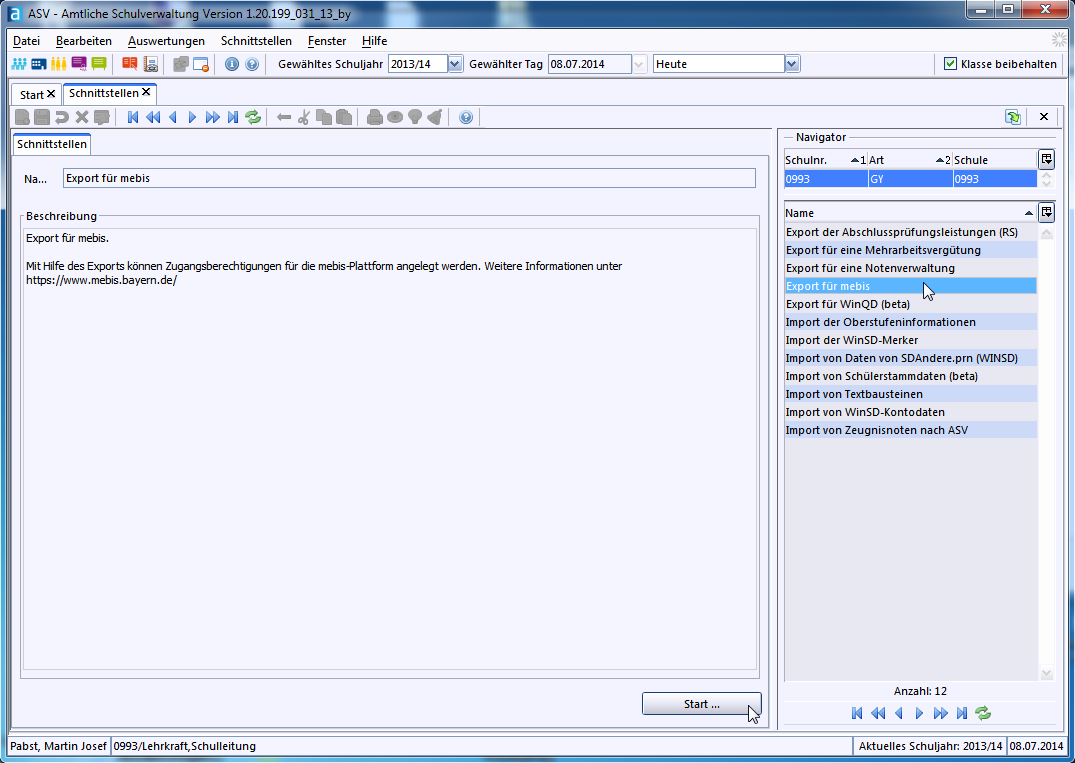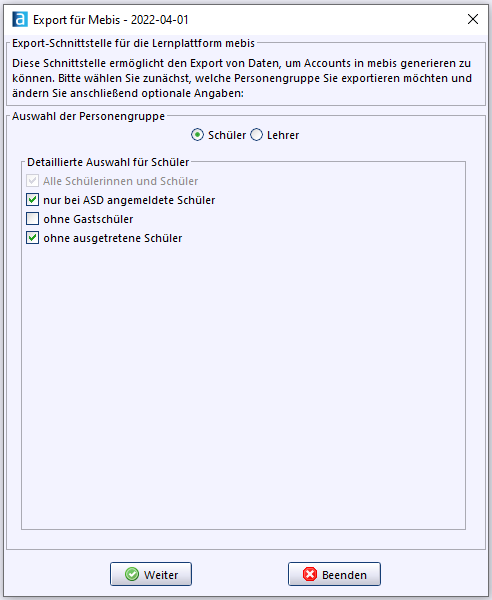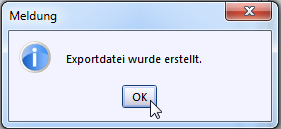Die mebis-Schnittstelle steht nicht mehr zur Verfügung.
Der Export wurde durch die Schnittstelle Export für BayernCloud Schule abgelöst.
mebis-Schnittstelle
Um das Anlegen von Nutzern in mebis zu erleichtern, gibt es in ASV eine Schnittstelle, mit der zwei Dateien exportiert werden können, die die Namen und Klassen sämtlicher Schüler einer Schule bzw. die Namen der Lehrkräfte einer Schule enthalten. Diese beiden Dateien können dann in mebis eingelesen werden.
Im Folgenden wird der Export der Dateien aus ASV beschrieben.
Bitte beachten Sie, dass die Daten ab der ASV-Version 2.21 im UTF-8-Format (statt bis dahin ANSI-kodiert) ausgespielt werden.
0. Schüler und Lehrkräfte an ASD anmelden
Um einwandfreien Betrieb von mebis, insbesondere von zukünftigen Abgleichen zwischen ASV und mebis zu gewährleisten, wird dringend geraten, zunächst sicherzustellen, dass alle Schüler und Lehrkräfte in ASD angemeldet sind (und damit ein Ordnungsmerkmal besitzen):
Schüler in ASD anmelden
Bitte führen Sie den unter Schüler an ASD anmelden beschriebenen Prozess durch.
Lehrkräfte in ASD anmelden
Bitte klicken Sie für alle Lehrkräfte ohne PKZ auf die Schaltfläche hinter der PKZ („PKZ anfordern“).
1. Aufruf der Schnittstelle
Wählen Sie Datei / Verwaltung / Schnittstellen. Rechts im Navigator sind die verfügbaren Schnittstellen aufgelistet. Bitte wählen Sie Export für mebis und klicken Sie dann auf den Button Start (rechts unten!).
2. Auswahl des Datenbereichs
Es öffnet sich das Fenster der mebis-Export-Schnittstelle. Bitte wählen Sie den Datenbereich Schüler. Standardmäßig werden nur Schüler exportiert, die bereits bei ASD angemeldet sind, da sonst ein Ordnungsmerkmal generiert würde, welches sich bei der späteren ASD-Anmeldung wieder ändert.
Klicken Sie auf die Schaltfläche Weiter.
3. Speicherort festlegen
Anschließend öffnet sich der Dateiauswahldialog zur Festlegung von Speicherort und Dateiname. Bitte wählen Sie dort den Ordner, in dem die Exportdatei gespeichert werden soll, geben Sie einen passenden Dateinamen ein und klicken Sie auf Speichern.
5. Export der Lehrernamen
Bitte wiederholen Sie die Schritte 2 bis 4, jedoch unter Auswahl des Datenbereichs Lehrer bei Schritt 2 und unter Angabe eines anderen Dateinamens bei Schritt 3. Beachten Sie, dass standardmäßig nur Lehrkräfte exportiert werden, die eine nicht-leere PKZ aufweisen (Lehrkräfte ohne PKZ würden das gleiche Ordnungsmerkmal erhalten).
Sie können die beiden Exportdateien anschließend an den/die mebis-Koordinator/in Ihrer Schule weitergeben, der/die damit die Benutzer in mebis anlegen bzw. updaten kann.